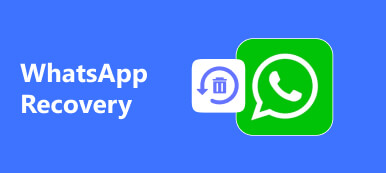WhatsApp είναι πάντα η εφαρμογή που παίρνει ένα μεγάλο μέρος του χώρου αποθήκευσης του iPhone σας. Είναι σημαντικό να δημιουργήσετε αυτόματα αντίγραφα ασφαλείας των μηνυμάτων και των βίντεο του WhatsApp στο iCloud. Τι πρέπει να κάνετε εάν το αντίγραφο ασφαλείας του WhatsApp έχει κολλήσει στο 0% ή εμφανιστεί ένα μήνυμα "Το iCloud iCloud έχει κολλήσει"; Απλά μάθετε περισσότερα σχετικά με τις 8 τελευταίες μεθόδους για να επιλύσετε το πρόβλημα με ευκολία από το άρθρο τώρα.

- Μέρος 1. 8 Μέθοδοι για την επίλυση WhatsApp iCloud Backup Stuck στο iPhone
- Μέρος 2. Καλύτερη εναλλακτική λύση για να διορθώσετε το WhatsApp Backup Stuck
Μέρος 1. 8 Μέθοδοι για να διορθώσετε το WhatsApp iCloud Backup Stuck στο iPhone
Μέθοδος 1: Επαναφορά ρυθμίσεων δικτύου
Για να δημιουργήσετε αντίγραφα ασφαλείας των αρχείων WhatsApp στην υπηρεσία iCloud, πρέπει να βεβαιωθείτε για μια σταθερή σύνδεση δικτύου. Απλά διορθώστε το αντίγραφο ασφαλείας του WhatsApp επαναφορά του δικτύου του iPhone σας.
Βήμα 1 Πηγαίνετε στο ρυθμίσεις app στο iPhone σας, μπορείτε να επιλέξετε το General επιλογή. Προχωρήστε στο ρυθμίσεις και πατήστε το Επαναφορά ρυθμίσεων δικτύου επιλογή.
Βήμα 2 Στη συνέχεια, μπορείτε να πληκτρολογήσετε τον κωδικό πρόσβασης και να επιβεβαιώσετε τις ρυθμίσεις πατώντας το Επαναφορά ρυθμίσεων δικτύου πάλι για να διορθώσετε το αντίγραφο ασφαλείας του WhatsApp.
Βήμα 3 Επιπλέον, θα πρέπει επίσης να απενεργοποιήσετε τις ρυθμίσεις VPN, να ελέγξετε τον σωστό κωδικό πρόσβασης Wi-Fi και ακόμη και να απενεργοποιήσετε το Personal Hotspot.

Μέθοδος 2: Ελέγξτε την αποθήκευση iCloud
Φυσικά, αν δεν υπάρχει αρκετός χώρος για το iCloud, θα πρέπει επίσης να βρείτε το αντίγραφο ασφαλείας του WhatsApp iCloud. Εδώ είναι η μέθοδος για την απελευθέρωση περισσότερου χώρου αποθήκευσης για το λογαριασμό σας iCloud.
Βήμα 1 Μεταβείτε στην εφαρμογή "Ρυθμίσεις" και πατήστε στο λογαριασμό Apple για να βρείτε την επιλογή iCloud. Μπορείτε να ελέγξετε τον αποθηκευτικό χώρο iCloud που χρησιμοποιείται για να απελευθερώσετε περισσότερο χώρο για το iPhone σας.
Βήμα 2 Βεβαιωθείτε ότι η εφαρμογή WhatsApp έχει ήδη ενεργοποιηθεί στο APPS ΧΡΗΣΗ ΤΟΥ ICLOUD λίστα. Αγγίξτε το Διαχείριση αποθήκευσης επιλογή αλλαγής του σχεδίου αποθήκευσης ή διαγραφή ορισμένων αρχείων.
Βήμα 3 Μόλις αφήσετε το χώρο, μπορείτε να ελέγξετε αν η δημιουργία αντιγράφων ασφαλείας του WhatsApp εξακολουθεί να κολλάει ή μπορείτε να συγχρονίσετε τα αρχεία χωρίς πρόβλημα τώρα.

Μέθοδος 3: Ελέγξτε την κατάσταση του συστήματος Apple
Βεβαιωθείτε ότι η κατάσταση του συστήματος Apple λειτουργεί καλά είναι μια άλλη αποτελεσματική λύση για να διορθώσετε το αντίγραφο ασφαλείας του WhatsApp. μεταβείτε στο Υποστήριξη μενού για Κατάσταση συστήματος από την Apple σας και ελέγξτε την ύπαρξη οποιουδήποτε προβλήματος διακομιστή iCloud εκεί. Εάν δεν είναι διαθέσιμο, χρειάζεται μόνο να κάνετε μια άλλη προσπάθεια όταν ο διακομιστής επανέλθει ξανά στο κανονικό.
https://www.apple.com/support/systemstatus/
Μέθοδος 4: Σκληρή επανεκκίνηση του iPhone σας
Όταν δεν έχετε ιδέα για τους λόγους για τους οποίους κόλλησε το αντίγραφο ασφαλείας του WhatsApp iCloud, μια απλή σκληρή επανεκκίνηση του iPhone X//11/12/13/14/15 μπορεί να είναι μια αποτελεσματική μέθοδος για την επίλυση του προβλήματος.
Βήμα 1 Γρήγορη πίεση και απελευθέρωση όγκου Up κουμπί στο iPhone σας X. Μετά από αυτό, μπορείτε να ακολουθήσετε την παρόμοια διαδικασία για να πατήσετε και να απελευθερώσετε το ΜΕΙΩΣΗ ΕΝΤΑΣΗΣ κουμπί.
Βήμα 2 Πατήστε και κρατήστε πατημένο το Πλευρά στο iPhone σας X. Αγνοήστε το Σύρετε στο Power Off διασύνδεση και κρατήστε το Πλευρά μέχρι να εμφανιστεί το λογότυπο της Apple στην οθόνη σας.

Μέθοδος 5: Μειώστε την αυτόματη συχνότητα αντιγράφων ασφαλείας
Εάν έχετε μεγάλο αριθμό μηνυμάτων και βίντεο του WhatsApp, κάθε διαδικασία δημιουργίας αντιγράφων ασφαλείας θα διαρκέσει πολύ. Τα συνηθισμένα αντίγραφα ασφαλείας WhatsApp iCloud ενδέχεται να προκαλέσουν ατελές το τελευταίο αντίγραφο ασφαλείας.
Βήμα 1 Πηγαίνετε στην εφαρμογή WhatsApp στο iPhone σας και έχετε πρόσβαση στο ρυθμίσεις στο τηλέφωνό σας. Επίλεξε το συζητήσεις και εντοπίστε το Δημιουργία αντιγράφων συνομιλίας επιλογή για να δημιουργήσετε αντίγραφα ασφαλείας για το ιστορικό συζητήσεων και τα μέσα.
Βήμα 2 Ελέγξτε την επιλογή για Αυτόματο αντίγραφο ασφαλείας, μπορείτε να αγγίξετε το Αυτόματο αντίγραφο ασφαλείας να αλλάξετε από το Καθημερινά επιλογή στο Εβδομαδιαίος επιλογή ή Μηνιαία Χρέωση επιλογή για τη μείωση της συχνότητας αντιγράφων ασφαλείας.

Μέθοδος 6: Ενημέρωση στα τελευταία iOS
Όταν υπάρχει μια ενημερωμένη έκδοση του iOS, το οποίο έχει κάποια επείγουσα επιδιόρθωση για τα δευτερεύοντα σφάλματα του λειτουργικού συστήματος, συμπεριλαμβανομένων των προβλημάτων δημιουργίας αντιγράφων ασφαλείας του WhatsApp, μπορείτε πάντα να ενημερώσετε την έκδοση.
Βήμα 1 Πηγαίνετε στο ρυθμίσεις του iPhone σας, μπορείτε να αγγίξετε το General και επιλέξτε το Ενημέρωση λογισμικού για να διαπιστώσετε αν υπάρχει μια ενημερωμένη έκδοση για τη συσκευή σας iOS.
Βήμα 2 Όταν υπάρχει μια νέα έκδοση, μπορείτε να αγγίξετε το Λήψη και εγκατάσταση επιλογή για την ενημέρωση στην πιο πρόσφατη έκδοση για να διαπιστώσετε αν έχει κολλήσει αντίγραφο ασφαλείας του WhatsApp έχει ήδη λυθεί.

Μέθοδος 7: Διαγραφή τελευταίου WhatsApp Backup
Εάν το αντίγραφο ασφαλείας του WhatsApp κολλήσει εξαιτίας του χώρου αποθήκευσης iCloud, μπορείτε να διαγράψετε το τελευταίο αντίγραφο ασφαλείας WhatsApp και να κάνετε μια άλλη δοκιμή. Σας επιτρέπει να έχετε ένα πλήρες αντίγραφο ασφαλείας για τα αρχεία WhatsApp με ευκολία.
Βήμα 1 Πηγαίνετε στο ρυθμίσεις app στο iPhone σας, επιλέξτε το iCloud και επιλέξτε το Διαχείριση αποθήκευσης επιλογή. Σας δίνει τη δυνατότητα να ελέγξετε όλη την αποθήκευση iCloud μέσα στο iPhone σας.
Βήμα 2 Επιλέξτε το τελευταίο αρχείο αντιγράφου ασφαλείας που δεν θέλετε, υπάρχει ένα αναδυόμενο παράθυρο με το ερώτημα αν πρέπει να απενεργοποιήσετε την αντιγραφή και να διαγράψετε όλα τα δεδομένα αντιγράφων ασφαλείας για τη συσκευή. Επίλεξε το Απενεργοποίηση & Διαγραφή επιλογή.

Μέθοδος 8: Backup WhatsApp μέσω του iTunes
Φυσικά, αν ακόμα δεν μπορείτε να απαλλαγείτε από το εφεδρικό αντίγραφο του WhatsApp iCloud, μπορείτε να δημιουργήσετε αντίγραφα ασφαλείας για τα αρχεία WhatsApp στο iTunes. Απλά ακολουθήστε τη μέθοδο αποθήκευσης των αρχείων στο iTunes όπως παρακάτω.
Βήμα 1 Συνδέστε το iPhone σας στον υπολογιστή σας μέσω του αρχικού καλωδίου USB. Μετά από αυτό, το iTunes είναι σε θέση να ανιχνεύσει τη συνδεδεμένη συσκευή και να ξεκινήσει αυτόματα.
Βήμα 2 Κάντε κλικ στη συσκευή και επιλέξτε το Χαρακτηριστικά επιλογή, στην οποία μπορείτε να βρείτε την κατάσταση του iPhone. Αγγίξτε το Δημιουργία αντιγράφων ασφαλείας τώρα για να αποθηκεύσετε τα αρχεία από το WhatsApp στο iTunes.

Μέρος 2. Καλύτερη εναλλακτική λύση για την επίλυση του WhatsApp Backup Stuck
Αν δεν θέλετε να αλλάξετε την υπηρεσία iCloud ή αν δεν μπορείτε να επιδιορθώσετε τα προβλήματα που δημιουργήθηκαν από το backup του WhatsApp iCloud, Δημιουργία αντιγράφων ασφαλείας και επαναφορά δεδομένων iOS είναι η επιθυμητή λύση για τη μεταφορά και δημιουργία αντιγράφων ασφαλείας όλων των δεδομένων iOS από το iPhone στον υπολογιστή χωρίς αντικατάσταση. Επιπλέον, μπορείτε επίσης να ορίσετε έναν κωδικό πρόσβασης για την προστασία των προσωπικών πληροφοριών με ευκολία.
- Μεταφέρετε και δημιουργήστε αντίγραφα ασφαλείας των αρχείων μηνυμάτων WhatsApp με ένα κλικ με ασφάλεια.
- Προεπισκόπηση και επαναφορά όλων των συζητήσεων και βίντεο του WhatsApp χωρίς αντικατάσταση.
- Ρυθμίστε έναν κωδικό πρόσβασης για να προστατέψετε τα αρχεία WhatsApp για περισσότερη προστασία προσωπικών δεδομένων.
- Υποστηρίξτε όλες τις δημοφιλείς συσκευές iOS, τις εκδόσεις iOS, το σύστημα και ούτω καθεξής.
Βήμα 1 Κάντε λήψη και εγκαταστήστε την εναλλακτική λύση iCloud στον υπολογιστή σας. Εκκινήστε το πρόγραμμα και επιλέξτε το Δημιουργία αντιγράφων ασφαλείας και επαναφορά δεδομένων iOS επιλογή για να εισέλθετε στην κύρια διεπαφή.

Βήμα 2 Επιλέξτε iOS Data Backup επιλογή, την οποία μπορείτε να επιλέξετε Πρότυπο αντίγραφο ασφαλείας ή κρυπτογραφημένο αντίγραφο ασφαλείας για τα μηνύματα και τα αρχεία βίντεο WhatsApp.

Βήμα 3 Μετά από αυτό, μπορείτε να επιλέξετε την εφαρμογή Whats & Συνημμένα για να επιλύσετε το πρόβλημα του WhatsApp που έχει κολλήσει ή ακόμα και να προσθέσετε και τα άλλα αρχεία στο αντίγραφο ασφαλείας.

Βήμα 4 Κάντε κλικ στο κουμπί Επόμενο και επιλέξτε το φάκελο αρχείου για να αποθηκεύσετε το αντίγραφο ασφαλείας. Στη συνέχεια, το πρόγραμμα θα δημιουργήσει αντίγραφα ασφαλείας των επιλεγμένων δεδομένων από τη συσκευή iOS στον υπολογιστή σας ανάλογα.

Συμπέρασμα
Όταν σας Το backup του WhatsApp ήταν κολλημένο, μπορείτε να μάθετε περισσότερα σχετικά με τις 8 αποτελεσματικές μεθόδους για να επιλύσετε το πρόβλημα με ευκολία. Επιπλέον, μπορείτε να μάθετε περισσότερα σχετικά με την εναλλακτική λύση για την δημιουργία αντιγράφων ασφαλείας των αρχείων WhatsApp στον υπολογιστή σας. Αν έχετε κάποιο ερώτημα σχετικά με το θέμα, μπορείτε να μοιραστείτε περισσότερα στοιχεία στα σχόλια.



 Αποκατάσταση στοιχείων iPhone
Αποκατάσταση στοιχείων iPhone Αποκατάσταση συστήματος iOS
Αποκατάσταση συστήματος iOS Δημιουργία αντιγράφων ασφαλείας και επαναφορά δεδομένων iOS
Δημιουργία αντιγράφων ασφαλείας και επαναφορά δεδομένων iOS iOS οθόνη εγγραφής
iOS οθόνη εγγραφής MobieTrans
MobieTrans Μεταφορά iPhone
Μεταφορά iPhone iPhone Γόμα
iPhone Γόμα Μεταφορά μέσω WhatsApp
Μεταφορά μέσω WhatsApp Ξεκλείδωμα iOS
Ξεκλείδωμα iOS Δωρεάν μετατροπέας HEIC
Δωρεάν μετατροπέας HEIC Αλλαγή τοποθεσίας iPhone
Αλλαγή τοποθεσίας iPhone Android Ανάκτηση Δεδομένων
Android Ανάκτηση Δεδομένων Διακεκομμένη εξαγωγή δεδομένων Android
Διακεκομμένη εξαγωγή δεδομένων Android Android Data Backup & Restore
Android Data Backup & Restore Μεταφορά τηλεφώνου
Μεταφορά τηλεφώνου Ανάκτηση δεδομένων
Ανάκτηση δεδομένων Blu-ray Player
Blu-ray Player Mac Καθαριστικό
Mac Καθαριστικό DVD Creator
DVD Creator Μετατροπέας PDF Ultimate
Μετατροπέας PDF Ultimate Επαναφορά κωδικού πρόσβασης των Windows
Επαναφορά κωδικού πρόσβασης των Windows Καθρέφτης τηλεφώνου
Καθρέφτης τηλεφώνου Video Converter Ultimate
Video Converter Ultimate Πρόγραμμα επεξεργασίας βίντεο
Πρόγραμμα επεξεργασίας βίντεο Εγγραφή οθόνης
Εγγραφή οθόνης PPT σε μετατροπέα βίντεο
PPT σε μετατροπέα βίντεο Συσκευή προβολής διαφανειών
Συσκευή προβολής διαφανειών Δωρεάν μετατροπέα βίντεο
Δωρεάν μετατροπέα βίντεο Δωρεάν οθόνη εγγραφής
Δωρεάν οθόνη εγγραφής Δωρεάν μετατροπέας HEIC
Δωρεάν μετατροπέας HEIC Δωρεάν συμπιεστής βίντεο
Δωρεάν συμπιεστής βίντεο Δωρεάν συμπιεστής PDF
Δωρεάν συμπιεστής PDF Δωρεάν μετατροπέας ήχου
Δωρεάν μετατροπέας ήχου Δωρεάν συσκευή εγγραφής ήχου
Δωρεάν συσκευή εγγραφής ήχου Ελεύθερος σύνδεσμος βίντεο
Ελεύθερος σύνδεσμος βίντεο Δωρεάν συμπιεστής εικόνας
Δωρεάν συμπιεστής εικόνας Δωρεάν γόμα φόντου
Δωρεάν γόμα φόντου Δωρεάν εικόνα Upscaler
Δωρεάν εικόνα Upscaler Δωρεάν αφαίρεση υδατογραφήματος
Δωρεάν αφαίρεση υδατογραφήματος Κλείδωμα οθόνης iPhone
Κλείδωμα οθόνης iPhone Παιχνίδι Cube παζλ
Παιχνίδι Cube παζλ